欢迎使用Protel DXP
Protel DXP 设计探索者
设计文件夹是怎样保存的
创建一个新项目
创建一个新的原理图图纸
将原理图图纸添加到项目
设置原理图选项
绘制原理图
定位元件和加载元件库
欢迎使用Protel DXP
欢迎来到Protel DXP世界--Protel DXP是一款Windows NT/XP的全32位电子设计系统。Protel DXP提供一套完全集成的设计,这些工具让你很容易地将你的设计从概念形成最终的板设计。
所有的Protel DXP工具需要在一个单一应用环境--设计探索者(the Design Explorer)中运行。启动Protel DXP,设计探索者打开,将你所有的设计工具放在你的手指尖。你将从一个单一的、一致的、个性化的用户环境受益。
这个教程的设计是为了为你提供一个怎样建立一张原理图、从PCB更新设计信息以及产生生产输出文件的预览。
Protel DXP设计探索者
设计探索者是你与你的设计和设计工具的界面。要启动Protel并打开设计探索者,从Windows开始菜单选择Programs » Altium » Protel DXP。当你打开Protel DXP后,将显示最常用的初始任务以便方便选择(如图)。

在你建立了你的设计文件夹后,你就能在编辑器之间转换,例如,原理图编辑器和PCB编辑器。设计探索者将根据你当前所工作的编辑器来改变工具栏和菜单。一些工作区面板的名字最初也会显示在工作区右下角。在这些名字上点击将会弹出面板,这些面板可以通过移动、固定或隐藏来适应你的工作环境。下图展示了当几个文件和编辑器同时打开并且窗口进行平铺时的设计探索者。
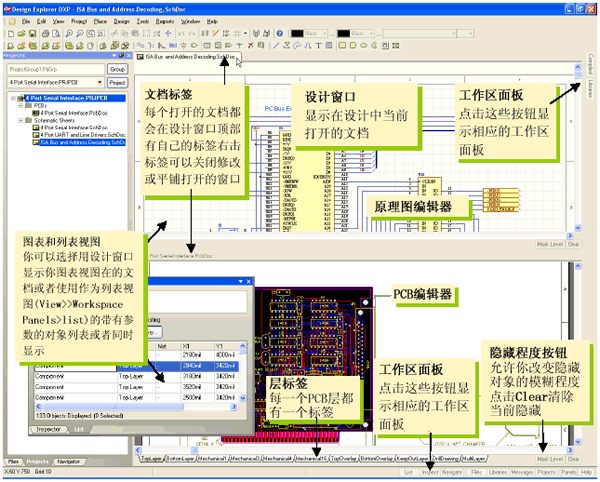
设计文件怎样保存
Protel DXP将所有的设计文件和输出文件都作为个体文件保存在你的硬盘。你可以使用Windows Explorer来查找。项目文件可以的建立可以包含设计文件的连接,这样使得设计验证和同步成为可能。
创建一个新项目
在Protel DXP中,一个项目包括所有文件夹的连接和与设计有关的设置。一个项目文件,例如xxx.PrjPCB,是一个ASCII文本文件,用于列出在项目里有哪些文件以及有关输出的配置,例如打印和CAM。那些与项目没有关联的文件称作“自由文件(free documents)”。与原理图纸和目标输出的连接,例如PCB、FPGA、VHDL或库封装,将添加到项目中。一旦项目被编辑,设计验证、同步和对比就会产生。例如,当项目被编辑后,项目中的原始原理图或PCB的任何改变都会被更新。
建立一个新项目的步骤对各种类型的项目都是相同的。我们将以PCB项目为例。首先我们要创建一个项目文件,然后创建一个空的原理图图纸以添加到新的空项目中。在这个教程的最后我们将创建一个空白PCB并将它同样添加到项目中。
为开始教程,创建一个新的PCB项目:
在设计窗口的Pick a Task区中点击Create a new Board Level Design Project。

另外,你以可以在Files面板中的New区点击Blank Project (PCB)。如果这个面板未显示,选择File » New,或点击设计管理面板底部的Files标签。
Projects面板出现。新的项目文件,PCB Project1.PrjPCB,与“no documents added”文件夹一起列出。
 通过选择File »Save Project As来将新项目重命名(扩展名为*.PrjPCB)。指定你要把这个项目保存在你的硬盘上的位置,在文件名栏里键入文件名Multivibrator.PrjPCB并点击Save。
通过选择File »Save Project As来将新项目重命名(扩展名为*.PrjPCB)。指定你要把这个项目保存在你的硬盘上的位置,在文件名栏里键入文件名Multivibrator.PrjPCB并点击Save。
下面,我们将创建一个原理图并添加到空项目文件。这个原理图是一个多谐振荡器电路。
创建一个新的原理图图纸
创建一个新的原理图图纸按照以下步骤来完成:
在Files面板的New单元选择File » New并点击Schematic Sheet。一个名为Sheet1.SchDoc的原理图图纸出现在设计窗口中,并且原理图文件夹也自动地添加(连接)到项目。这个原理图图纸现在列表在Projects标签中的紧挨着项目名下的Schematic Sheets文件夹下。
 通过选择File » Save As来将新原理图文件重命名(扩展名为*.SchDoc)。指定你要把这个原理图保存在你的硬盘中的位置,在文件名栏键入Multivibrator.SchDoc,并点击Save。
当空白原理图纸打开后,你将注意到工作区发生了变化。主工具栏增加了一组新的按钮,新的工具栏出现,并且菜单栏增加了新的菜单项。现在你就在原理图编辑器中了。
通过选择File » Save As来将新原理图文件重命名(扩展名为*.SchDoc)。指定你要把这个原理图保存在你的硬盘中的位置,在文件名栏键入Multivibrator.SchDoc,并点击Save。
当空白原理图纸打开后,你将注意到工作区发生了变化。主工具栏增加了一组新的按钮,新的工具栏出现,并且菜单栏增加了新的菜单项。现在你就在原理图编辑器中了。
你可以自定义工作区的许多模样。例如,你可以重新放置浮动的工具栏。单击并拖动工具栏的标题区,然后移动鼠标重新定位工具栏。改变工具栏,可以将其移动到主窗口区的左边、右边、上边或下边。
现在我们可以在设计开始之前将我们的空白原理图添加到项目中了。
将原理图图纸添加到项目中
如果你想添加到一个项目文件中的原理图图纸已经作为自由文件夹被打开,那么在Projects面板的Free Documents单元schematic document文件夹上右击,并选择Add to Project。现在这个原理图图纸就列表在Projects标签中的紧挨着项目名下的Schematic Sheets文件夹下,并连接到项目文件。
设置原理图选项
在你开始绘制电路图之前首先要做的是设置正确的文件夹选项。完成以下步骤:
从菜单选择Design » Options,文件夹选项对话框打开。作为本教程,在此我们唯一需要修改的是将图纸大小(sheet size)设置为标准A4格式。在Sheet Options标签,找到Standard Styles栏。点击输入框旁的箭头将看见一个图纸样式的列表。
使用滚动栏来向上滚动到A4样式并点击选择。
点击OK按钮关闭对话框,更新图纸大小。
为将文件再全部显示在可视区,选择View » Fit Document。
在Protel DXP中,你可以通过只按菜单热键(在菜单名中带下划线的字母)来激活任何菜单。以后任何菜单项也将有你可以用来激活该项的热键。例如,对于选择View » Fit Document菜单项的热键就是在按了V键后按D键。许多子菜单,诸如Edit » DeSelect菜单,是可以直接调用的。要激活Edit » DeSelect » All菜单项,你只需要按X键(用于直接调用DeSelect菜单)及A键。
下面我们将进行一般的原理图参数设置:
从菜单选择Tools » Preferences(热键T,P)打开原理图参数对话框。这个对话框允许你设置全部参数,这些将应用到你将继续工作的所有原理图图纸。
点击Default Primitives标签以使其为当前,勾选Permanent。点击OK按钮关闭对话框。
在你开始绘制原理图之前,保存这个原理图图纸,因此选择File » Save(热键F,S)。
绘制原理图
你现在准备开始绘制原理图了。在这个教程中,我们将使用如下图(Figure 1)所示的电路。这个电路用了两个2N3904晶体管来完成自激多谐振荡器。
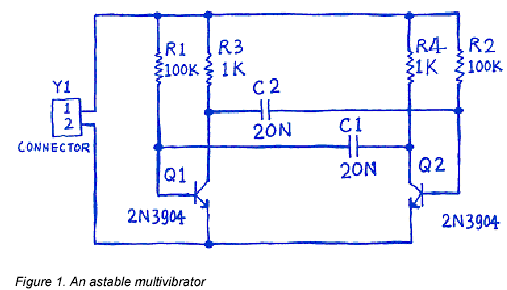
定位元件和加载元件库
管理数以千计的原理图符号也包括在Protel DXP中,原理图编辑器提供强大的库搜索功能。尽管我们需要的元件已经在默认的安装库中,但对于知道怎样通过库搜索来找到元件还是很有用的。通过以下步骤的操作来定位并添加本教程电路所要用到的库。
首先我们要查找晶体管,两个均为2N3904。
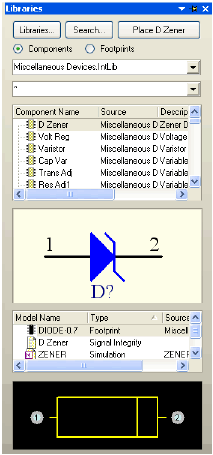
点击Libraries标签显示库工作区面板。
在库面板中按下Search按钮,或选择Tools» Find Component。这将打开查找库对话框。
确认Scope被设置为Libraries on Path,并且Path区含有指向你的库的正确路径。如果你接受安装过程中的默认目录,路径中会显示C:\Program Files\Altium\Library\。确认Include Subdirectories未被选择(未被勾选)。
我们想查找所有与3904有关的,所以在Search Criteria单元的Name文本框内键入*3904*。
点击Search按钮开始查找。当查找进行时Results标签将显示。如果你输入的规则正确,一个库将被找到并显示在查找库对话框。
点击Miscellaneous Devices.IntLib库以选择它。
点击Install Library按钮使这个库在你的原理图中可用。
关闭Search Libraries对话框。
添加的库将显示在库面板的顶总。如果你点击上面列表中的库名,库中的元件会在下面列表。面板中的元件过滤器可以用来在一个库内快速定位一个元件。